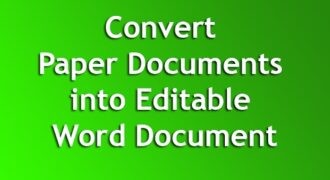La conversione di un documento scannerizzato in Word è un processo importante perché consente di modificare e lavorare sul testo in modo più efficiente. Per convertire un documento scannerizzato in Word, è necessario utilizzare un software di riconoscimento ottico dei caratteri (OCR) che trasforma l’immagine del documento in testo digitale. Esistono molti software OCR disponibili sul mercato, alcuni dei quali gratuitamente. Tuttavia, è importante scegliere un software affidabile e di alta qualità per garantire una conversione accurata e senza errori. Una volta che il documento scannerizzato è stato convertito in Word, è possibile modificarlo, formattarlo e stamparlo come desiderato.
Come convertire un documento scannerizzato in un file Word?
Se hai un documento scannerizzato e vuoi convertirlo in un file Word, segui i seguenti passaggi:
- Scansiona il documento: Se non l’hai già fatto, scansiona il documento e salvalo come file immagine. Assicurati di scegliere un formato di file compatibile con il software OCR (Optical Character Recognition) che userai per la conversione.
- Utilizza un software OCR: Scarica e installa un software OCR sul tuo computer. Ci sono molte opzioni disponibili online, alcune gratuite e altre a pagamento. Il software OCR converte il testo dalle immagini scannerizzate in testo digitale che può essere modificato in Word.
- Apri il file immagine con il software OCR: Apri il file immagine scannerizzato con il software OCR che hai scelto. Seleziona l’opzione di conversione in Word e avvia il processo di conversione.
- Modifica il file Word: Dopo che il software OCR ha completato la conversione, apri il file Word risultante e modificalo come desideri. Potrebbe essere necessario apportare alcune modifiche manuali, come la correzione degli errori di ortografia o la formattazione del testo, in modo da ottenere il risultato desiderato.
- Salva il file Word: Quando hai completato le modifiche, salva il file Word con un nuovo nome per evitare di sovrascrivere l’originale.
Seguendo questi semplici passaggi, puoi convertire un documento scannerizzato in un file Word modificabile e riutilizzabile.
Come trasformare un documento scannerizzato in testo?
Se hai un documento scannerizzato che desideri convertire in testo, ci sono alcuni passaggi che puoi seguire per farlo. In questo articolo, ti guideremo attraverso il processo di conversione di un documento scannerizzato in formato Word.
Passaggio 1: Acquisisci il documento scannerizzato
Il primo passo per convertire un documento scannerizzato in testo è ottenere una copia digitale del documento. Puoi fare ciò utilizzando uno scanner o una fotocamera digitale. Una volta acquisito il documento scannerizzato, salvalo sul tuo computer.
Passaggio 2: Utilizza un software OCR
Il software OCR (Optical Character Recognition) è uno strumento che può riconoscere il testo in un’immagine e convertirlo in testo digitale. Esistono molti software OCR disponibili sul mercato, alcuni dei quali gratuiti e altri a pagamento. Alcuni esempi di software OCR gratuiti sono Google Drive, Adobe Acrobat, e FreeOCR.
Passaggio 3: Carica il documento scannerizzato nel software OCR
Dopo aver scaricato il software OCR, apri il programma e carica il documento scannerizzato. Il software OCR analizzerà il documento e riconoscerà i caratteri. Una volta completata l’analisi, il testo riconosciuto verrà visualizzato sullo schermo.
Passaggio 4: Modifica il testo riconosciuto
Dopo che il software OCR ha analizzato il documento, potrebbero esserci errori di riconoscimento dei caratteri. È importante leggere attentamente il testo riconosciuto e correggere eventuali errori. Inoltre, potresti desiderare di modificare la formattazione del testo, come ad esempio aggiungere elenchi puntati o numerati, cambiare il tipo di carattere o la dimensione del testo. Puoi fare questo utilizzando le funzioni di modifica del software OCR o copiando e incollando il testo in un programma di elaborazione testi come Microsoft Word.
Passaggio 5: Salva il documento come file Word
Dopo aver corretto eventuali errori di riconoscimento dei caratteri e completato la modifica del testo, salva il documento come file Word. In questo modo, il documento scannerizzato sarà ora un documento testuale modificabile che puoi utilizzare per scopi di lavoro o di studio.
Con questi passaggi, puoi facilmente convertire un documento scannerizzato in testo utilizzando un software OCR e il tuo computer. Ricorda di leggere attentamente il testo riconosciuto e correggere eventuali errori prima di salvare il documento come file Word.
Come trasformare un PDF scansionato in Word gratuitamente?
La conversione di un documento scannerizzato in Word può sembrare una sfida, ma esistono strumenti gratuiti che ne facilitano il processo. In questo articolo, vedremo come convertire un PDF scansionato in Word utilizzando uno strumento gratuito.
Passaggi per la conversione di un PDF scansionato in Word
Passaggio 1: Scarica e installa il software OCR (Optical Character Recognition) sul tuo computer. Ci sono diverse opzioni disponibili online, ma esistono anche strumenti gratuiti come FreeOCR o Tesseract OCR.
Passaggio 2: Apri il software OCR e seleziona l’opzione “Carica file” per caricare il tuo PDF scansionato.
Passaggio 3: Seleziona il formato di output “Word” e scegli la cartella di destinazione in cui salvare il file convertito.
Passaggio 4: Avvia la conversione facendo clic sul pulsante “Converti”. Il software OCR elaborerà il documento e genererà un file Word con il testo estratto dal PDF scansionato.
Passaggio 5: Apri il file Word convertito e verifica la formattazione del testo. Potrebbe essere necessario apportare alcune modifiche per ripristinare la formattazione originale.
Cosa fare se il software OCR non riconosce il testo?
Se il software OCR non è in grado di riconoscere il testo del tuo PDF scansionato, potrebbe essere necessario utilizzare un’opzione di riconoscimento manuale. In questo caso, dovrai selezionare il testo del documento e copiarlo manualmente in un nuovo documento Word. Questo processo richiederà più tempo, ma ti consentirà comunque di convertire il tuo documento scannerizzato in Word.
Conclusione
La conversione di un PDF scansionato in Word può sembrare complicata, ma utilizzando uno strumento gratuito OCR, il processo diventa semplice e veloce. Seguendo questi passaggi, potrai facilmente convertire i tuoi documenti scannerizzati in file Word modificabili e ripristinare la formattazione originale.